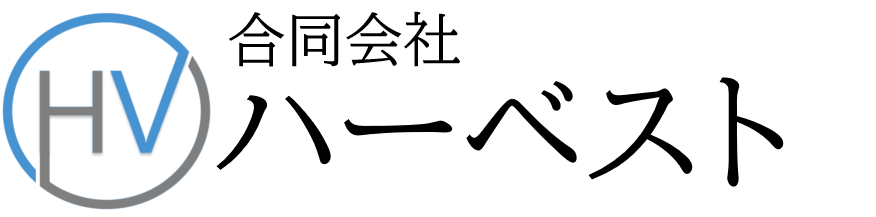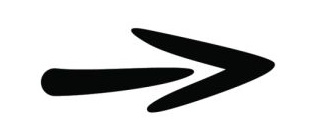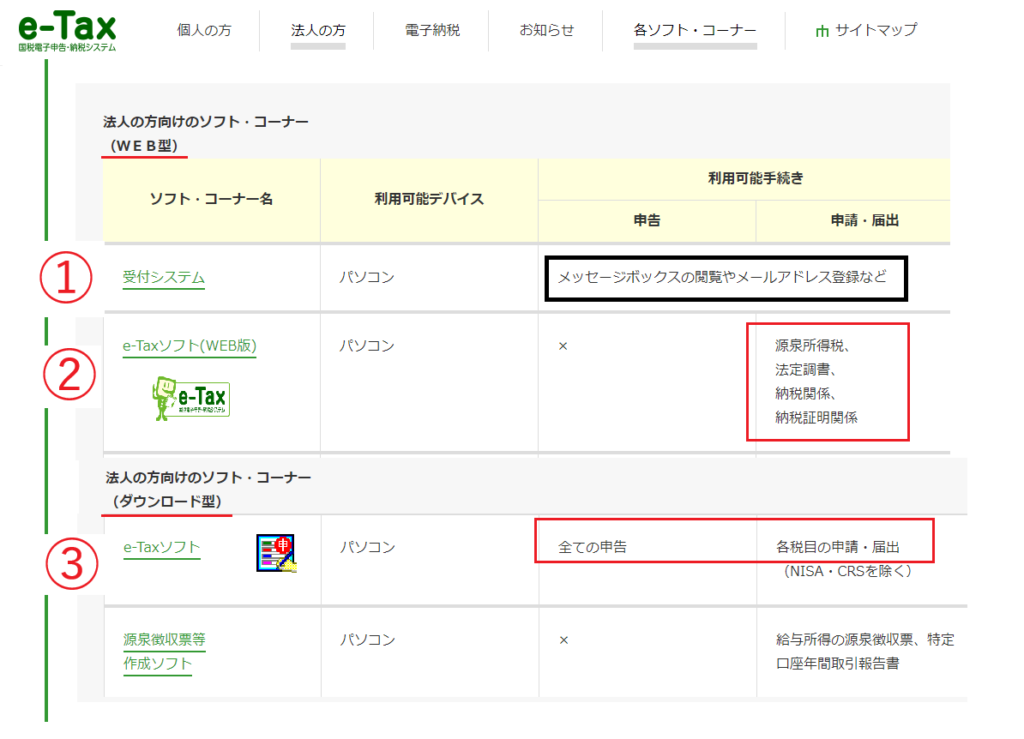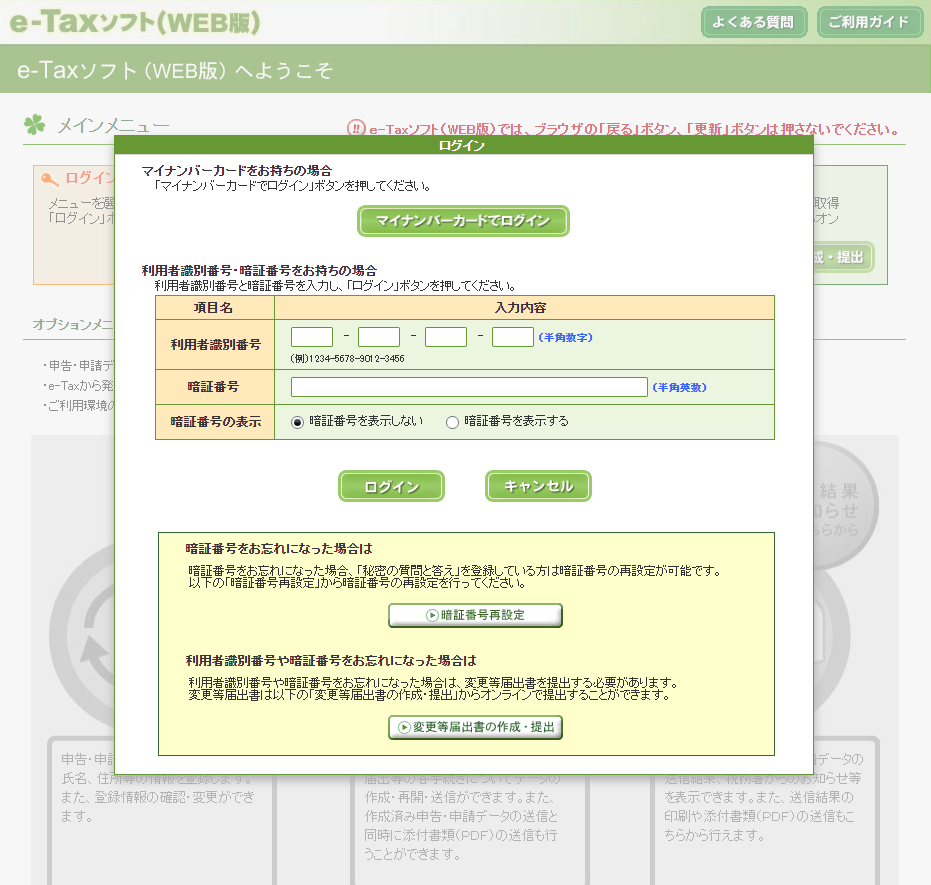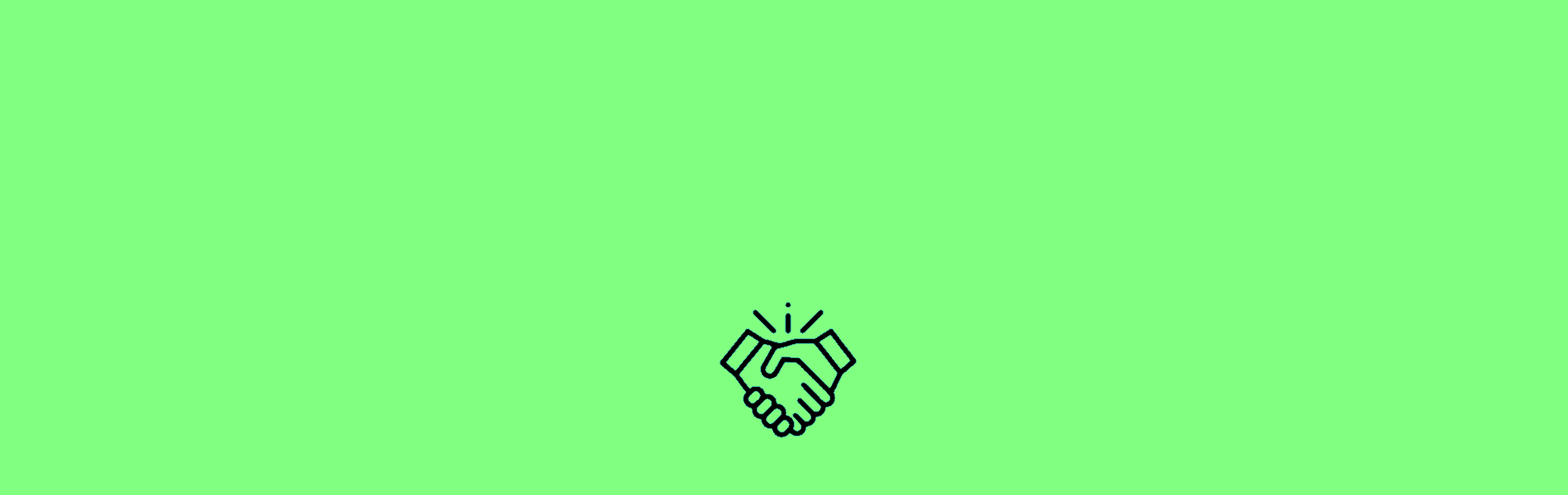
税理士がいらない電子納付の準備
国税の届出とe-Taxの準備
法人設立ワンストップサービスによる届出
会社を設立して最初の、国税関係の税務署への届出と、地方税関係の地方公共団体への届出は、内閣府が運営する「法人設立ワンストップサービス」を利用することで、電子的に行えます。名前とは裏腹に、まず、「法人設立後」に利用するサービスです。そして「後」もワンストップではありません。つまりすべてがこのサービスで完結するわけではありません。しかし、税金関係の届出は、ここでまとめてできるので利用することにします。
法人設立ワンストップサービスのトップ画面で、「申請できる手続き一覧」をクリックします。ちなみに「かんたん問診・申請」というのは、アンケート方式で質問に答えていくと、「あなたに必要な申請手続きはxxxです」と教えてくれるというサービスですが、「1人合同会社」の場合は、単純なので使う必要はありません。
1人合同会社に絶対必要な申請・届出
1人合同会社に絶対必要な申請・届出は次の6つです。
- 法人設立届
- 給与支払い事務所棟の開設届
- 青色申告承認申請
- 電子申告納税等開始届 (以上 税務署に)
- 法人設立設置届(都道府県に)
- 法人設立設置届(市町村に)
①②⑤⑥は必須を書いてあります。③の「青色申告承認申請」は、「基礎知識 法人税を分かりやすく」で説明しましたが、法人にとって節税できる有利な制度ですので、かならず申請しましょう。
届出書作成の手順は特に複雑ではありませんが、一応Stepガイドにしてありますので、ご覧ください。「Stepガイド 法人設立ワンストップとe-Taxの準備」
利用者識別番号の取得
- ④の電子申告納税等開始届は、デジタルに創業するあなたにとっては、「必須」です。この届を行うことによって、国税庁から「利用者識別番号」とそのパスワード(初期パスワードは自動的に発行される乱数です)が送られてきます。これにより、e-Taxにログインすることができるようになります。
 このブログの内容はe-Bookでも読むことができます。無料申込はこちらから!
このブログの内容はe-Bookでも読むことができます。無料申込はこちらから!
e-Taxの全体像
国税調のホームページによると、令和元年におけるeTaxの利用率は、
・ 所得税申告 59.9% (+2.0 ポイント)
・ 法人税申告 87.1% (+2.8 ポイント)
だそうです。ちょっと、にわかには信じがたい・・・くらい使いにくいシステムです。
eTaxには、「受付システム」(2番目の図の①)「eTax(Web版)」(同②)「eTax(ダウンロード版)」(同③)という3つのシステムがあるのですが、1番目の「受付システム」というのは、ほとんど利用しない(利用する必要がない)ので無視するとして、残る2つはブラウザだけで処理ができる、eTax(Web版)と、パソコンにソフトをダウンロードして使う、eTax(ダウンロード版)(国税庁はこれをeTaxソフトと呼んでいます)です。下の表をみていただければ分かるように、基本的に、法人税の確定申告以外は、eTax(Web版)でことが足ります。
税制は、毎年のように頻繁に変わります。税率が変わったり、コロナ禍で多くの特例措置が取られたり・・・その度に、ダウンロードソフトの場合、更新ソフトをダウンロードして、再インストールしなければなりません。おそらく数年のうちに、ブラウザ・アプリに統一されると思います。
| 項目 | 手続き名 | 利用するソフト |
| 毎月の源泉税 | 徴収高計算書の作成と送付 | eTax(Web版) |
| 納付情報の取得と税の納付 | eTax(Web版) | |
| 年末調整 | 給与所得報告書・源泉徴収票の作成と送付 | eTax(Web版)*源泉徴収票作成ソフト |
| 控除関係の諸届 | ||
| 確定申告 | 財務諸表の作成または組み込み | eTax(ダウンロード版) |
| 法人税の申告と納付 | eTax(ダウンロード版) |
それと、信じられない話ですが、また、法人設立で使った「申請用総合ソフト」もそうだったのですが、原則、休祝日は「運転停止」です。お役所の開所時間と合わせるかのように、休祝日に使えないデジタルシステムなど、民間では考えられませんね。
e-Taxの運転状況・利用可能時間
月曜日~金曜日 24時間
休祝日の翌稼働日、毎月の最終土曜日及び翌日の日曜日
8時30分~24時
休祝日、12月29日~1月3日休止
 このブログの内容はe-Bookでも読むことができます。無料申込はこちらから!
このブログの内容はe-Bookでも読むことができます。無料申込はこちらから!
e-Tax Web版の設定
先ほど申し上げたように、eTax(Web版)はブラウザアプリと呼ばれるもので、パソコンにダウンロードしインストールする必要はありませんが、ブラウザの拡張機能として設定する必要があります。このことを国税庁のホームページでは、「e-TAX(Web版)の利用の事前準備」と言っています。以下、おおまかな流れと注意点を書きます。詳しくは、「Stepガイド 法人設立ワンストップとe-Taxの準備」をご覧ください。
e-TAX(Web版)をブラウザの拡張機能として設定する
*e-Taxの所定のページから、アプリをダウンロードしてインストールすると、ブラウザにe-Taxの拡張機能が追加されます。これによって、e-TAX(Web版)でICカードリーダーとマイナンバーカードを認識して、電子署名を付与することができるようになります。
e-TAX(Web版)へログインし利用者情報を登録する
*「e-Taxのホームページからログインします。ログインボタンをクリックすると、「受付システム」と「e-Tax(Web版)」に分岐するので、後者を選びます。最初のログインは、法人設立ワンストップサービスで申請して、税務署から送られてきた「利用者識別番号」と「暗証番号」(自動生成された乱数)でログインします。ログインしてから、「利用者情報の登録」を行い、その過程で暗証番号を自分で管理しやすい番号(パスワード)に変更します。
*画面の上に、「マイナンバーカードでログイン」とありますが、こちらでログインすると、あなた個人のアカウントになってしまいます。法人は、利用者識別番号がアカウントになります。気を付けましょう!
*利用者登録情報とは、次の7つの項目です。これらは、「受付システム」「eTax(Web版)」「eTax(ダウンロード版)」の3つのシステムで共通で、かつ自動的に共有されるので、ここで登録してしまえば、他のソフトで登録を求められても、無視してかまいません。
①法人名称等
②代表者情報
③メールアドレス等
④秘密の質問と答え
⑤納税用確認番号等
⑥暗証番号
⑦電子証明書
- ④「秘密の質問と答え」はパスワードを忘れたときの再発行に必要です。
- ⑤「納税用確認番号」とは、インターネットバンキングで税金を納付するときの暗証番号で、6桁の数字を自分で決めて登録します。ダイレクト納税を申請しておけば、使う必要はありません。
- ⑦「電子証明書」は、「公的個人認証サービス(マインバーカード)」を選択し、12~16桁の署名用電子証明書暗証番号を入力して、登録します。

事業のビジョンを整理しよう!
小さく始める、デジタルに始める創業を考えていらっしゃるお客様で、「創業支援ワンストップサービス」に関心をお持ちの方は、是非この創業マイカルテ問診票を記入して見てください。記入していくうちに、お客様の事業に対するビジョンが整理されるはずです。